Σε αυτό το σεμινάριο, θα μάθετε βήμα προς βήμα πώς να δημιουργήσετε ένα σχέδιο στο Canva. Είτε θέλετε να σχεδιάσετε μια ανάρτηση στο Instagram , μια πρόσκληση ή μια παρουσίαση, το Canva σας προσφέρει μια ποικιλία επιλογών και προτύπων. Θα ανακαλύψετε πώς να προσαρμόσετε τα σχέδιά σας και να γίνετε δημιουργικοί χωρίς να σπαταλήσετε πολύ χρόνο. Ας ξεκινήσουμε αμέσως!
Βασικά συμπεράσματα
- Το Canva προσφέρει μια ποικιλία προτύπων και μορφών για διαφορετικές πλατφόρμες.
- Μπορείτε να προσθέσετε τις δικές σας εικόνες και το δικό σας κείμενο και να προσαρμόσετε τα πάντα στις προτιμήσεις σας.
- Η έμπνευση και οι παλέτες χρωμάτων εμφανίζονται απευθείας κατά τη διάρκεια της δημιουργίας για να διευκολύνετε το σχεδιασμό.
Οδηγίες βήμα προς βήμα
Βήμα 1: Κάντε κλικ στο "Δημιουργία σχεδίου"
Για να ξεκινήσετε ένα νέο σχέδιο στο Canva, ανοίξτε την πλατφόρμα και κάντε κλικ στο "Δημιουργία σχεδίου". Εδώ θα εμφανιστούν προτάσεις για διάφορες μορφές σχεδιασμού.

Βήμα 2: Επιλέξτε τη σωστή μορφή
Για παράδειγμα, αν θέλετε να δημιουργήσετε μια ανάρτηση TikTok, μπορείτε απλώς να πληκτρολογήσετε "TikTok" στη γραμμή αναζήτησης. Θα δείτε ότι το Canva προσφέρει μια ποικιλία μορφών και προτύπων. Επιλέξτε τη μορφή που χρειάζεστε, για παράδειγμα ένα βίντεο ή μια απλή ανάρτηση.
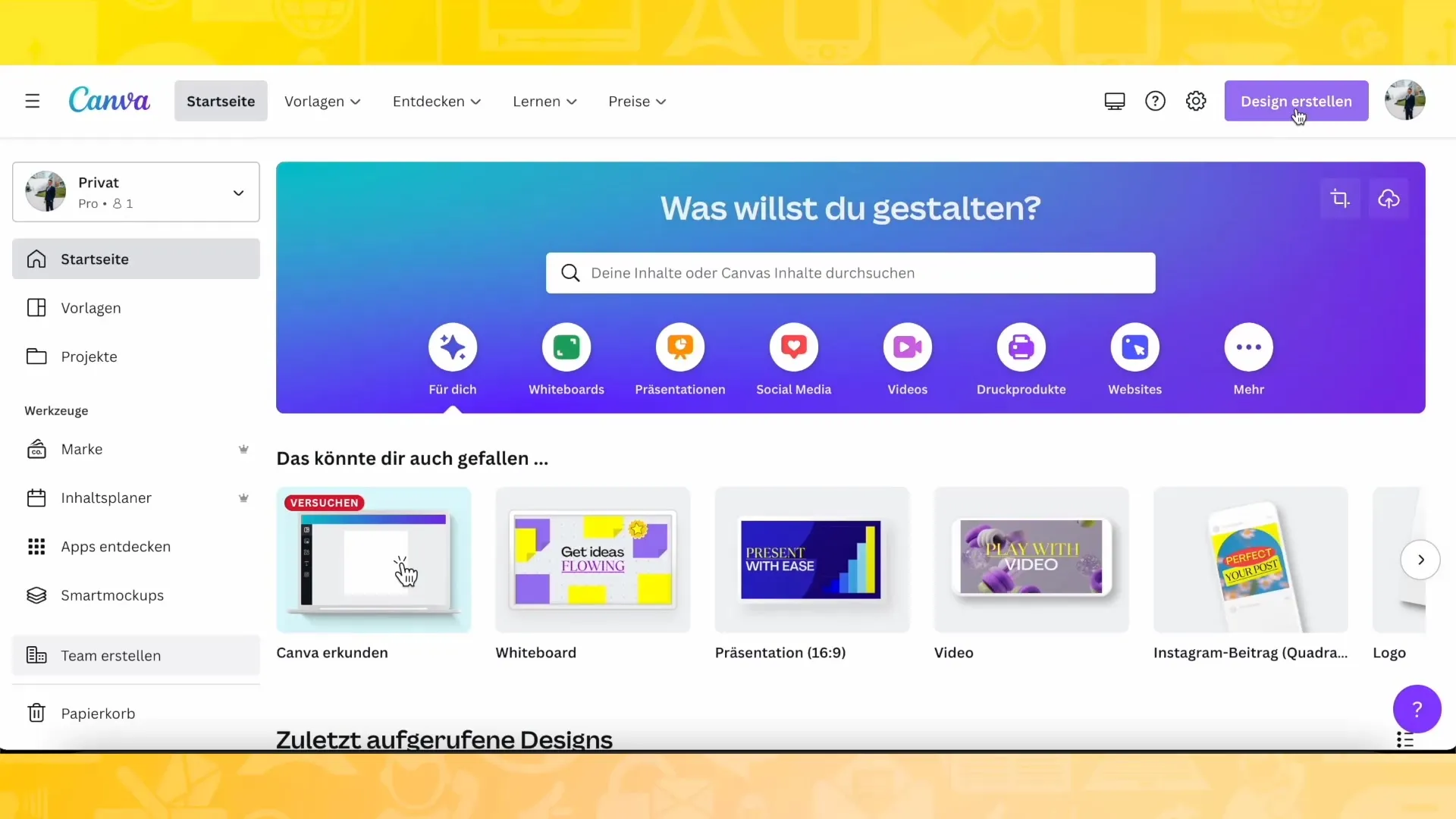
Βήμα 3: Επιλέξτε πρότυπο
Μόλις επιλέξετε την επιθυμητή μορφή, θα ανοίξει μια νέα σελίδα με διάφορα πρότυπα. Μπορείτε να περιηγηθείτε στα πρότυπα και να πάρετε έμπνευση ή να επιλέξετε ένα πρότυπο που σας αρέσει. Ας επιλέξουμε ως παράδειγμα μια ανάρτηση στο Instagram.
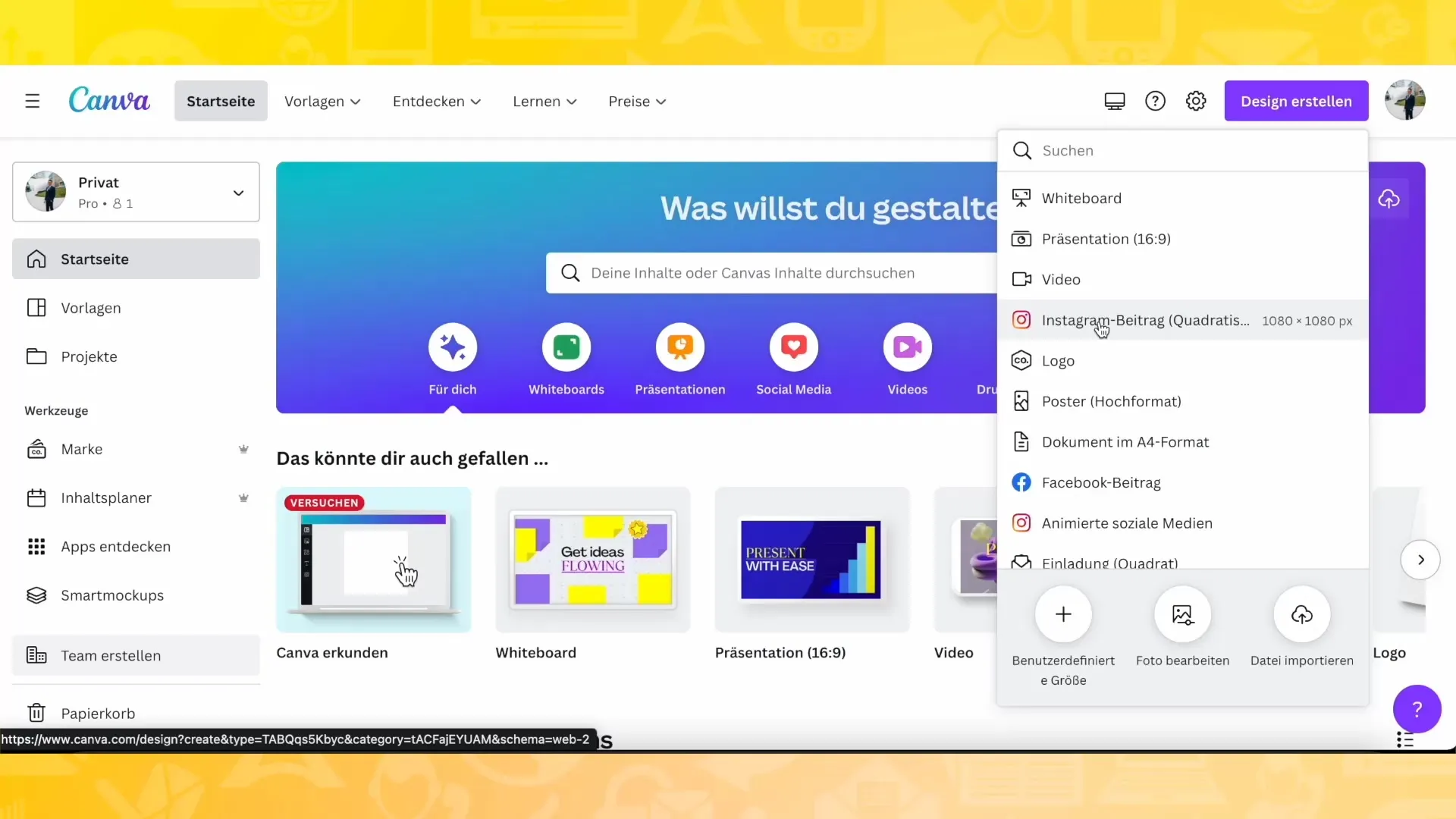
Βήμα 4: Προσαρμόστε το πρότυπο
Στο επιλεγμένο πρότυπο, θα δείτε ήδη διάφορα στοιχεία, όπως εικόνες, κείμενο και γραφικά. Τώρα μπορείτε να προσαρμόσετε το κείμενο, να αντικαταστήσετε τις εικόνες ή να ανεβάσετε τις δικές σας εικόνες. Το σχέδιο εμφανίζεται αυτόματα στο σωστό μέγεθος για το Instagram.
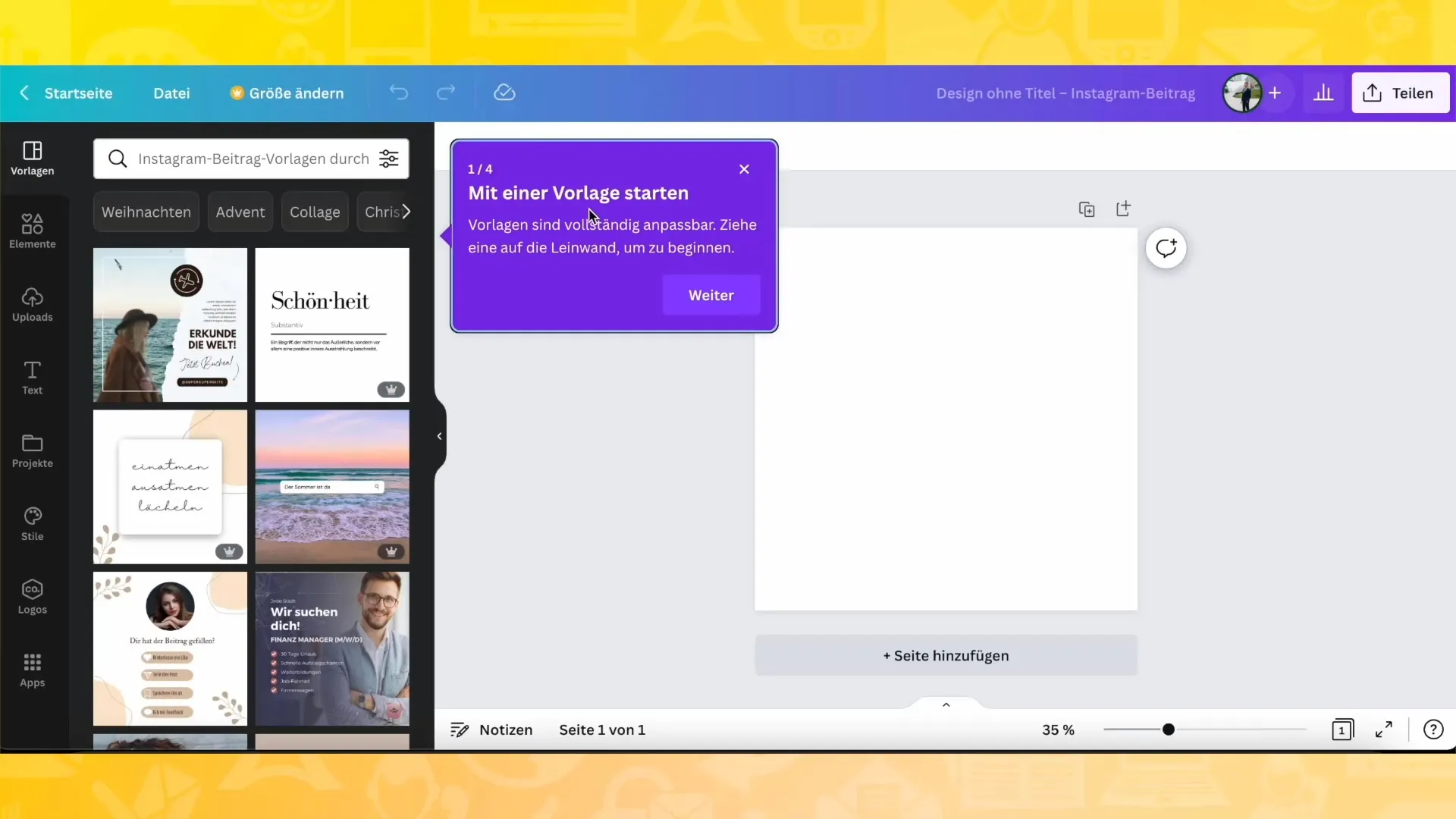
Βήμα 5: Προσθέστε στοιχεία
Για να εκφράσετε περαιτέρω τη δημιουργικότητά σας, μπορείτε να προσθέσετε πρόσθετα στοιχεία, όπως γραμμές, σχήματα ή αυτοκόλλητα. Για να το κάνετε αυτό, μεταβείτε στην κατηγορία "Στοιχεία" στην αριστερή πλευρά. Εδώ μπορείτε να περιηγηθείτε σε διάφορες κατηγορίες και να επιλέξετε το κατάλληλο στοιχείο σχεδιασμού.
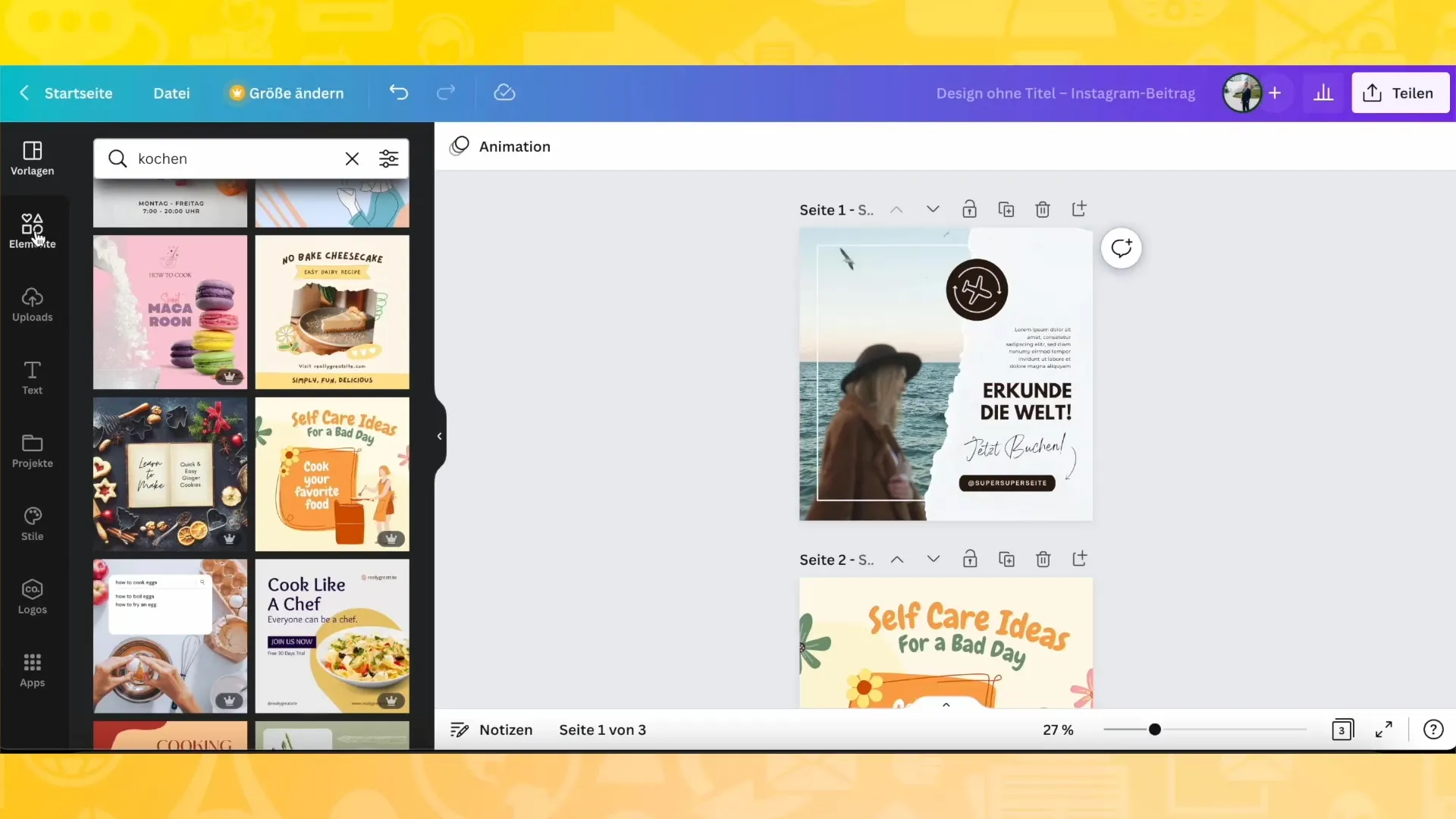
Βήμα 6: Ανεβάστε τις δικές σας εικόνες
Αν θέλετε να χρησιμοποιήσετε τις δικές σας εικόνες, μπορείτε απλώς να τις σύρετε και να τις αφήσετε στο Canva. Για να το κάνετε αυτό, κάντε κλικ στην επιλογή "Uploads" και ανεβάστε τις εικόνες σας. Μπορείτε επίσης απλά να σύρετε και να αποθέσετε τις εικόνες στο σχέδιό σας.
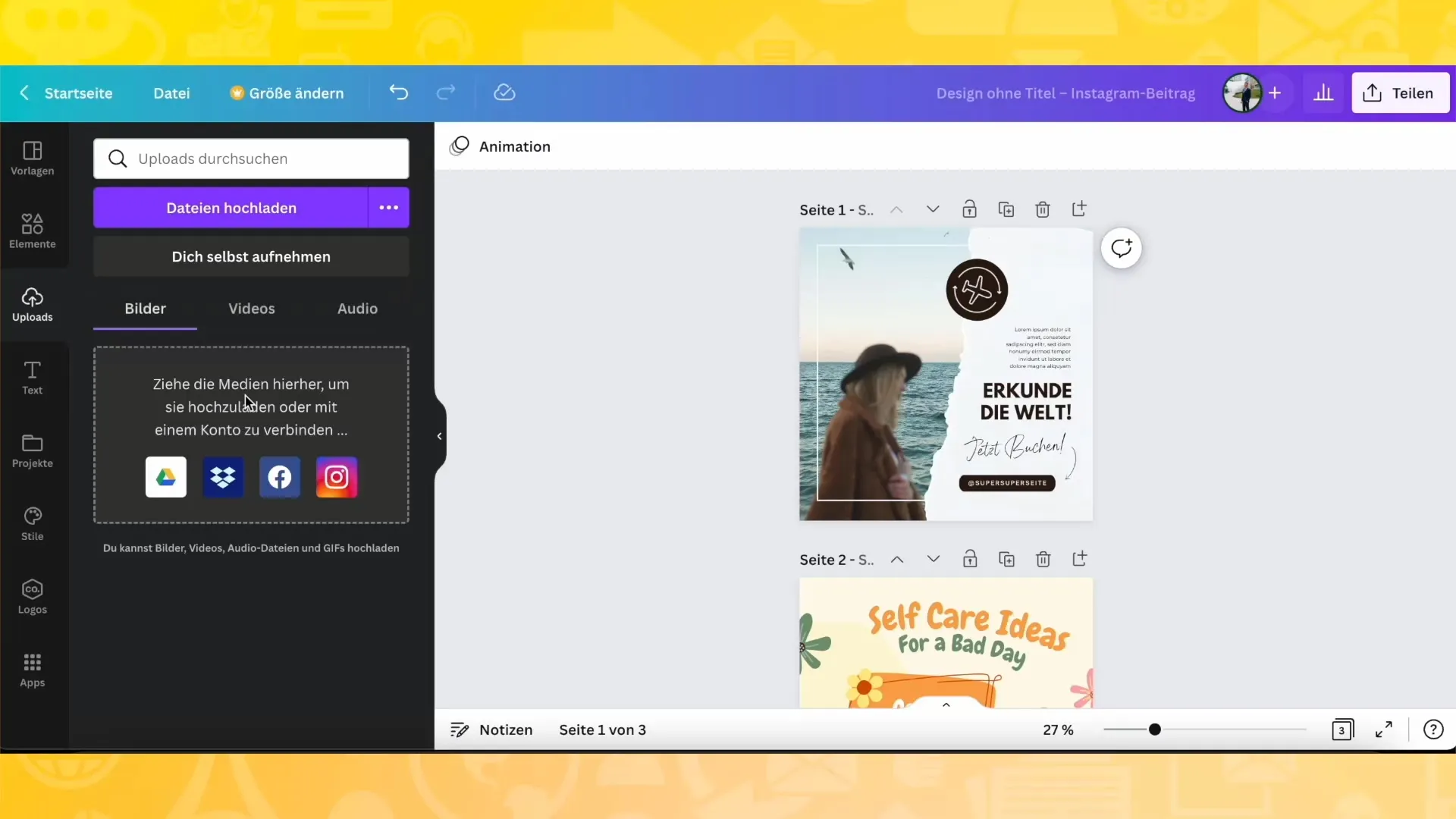
Βήμα 7: Προσθέστε κείμενο
Για να προσθέσετε κείμενο, επιλέξτε την επιλογή κειμένου στην αριστερή στήλη. Εδώ μπορείτε να προσθέσετε επικεφαλίδες, μικρότερα πεδία κειμένου και το κύριο κείμενό σας. Κάντε κλικ στους κατάλληλους τύπους κειμένου για να τους εισαγάγετε στο σχέδιό σας.
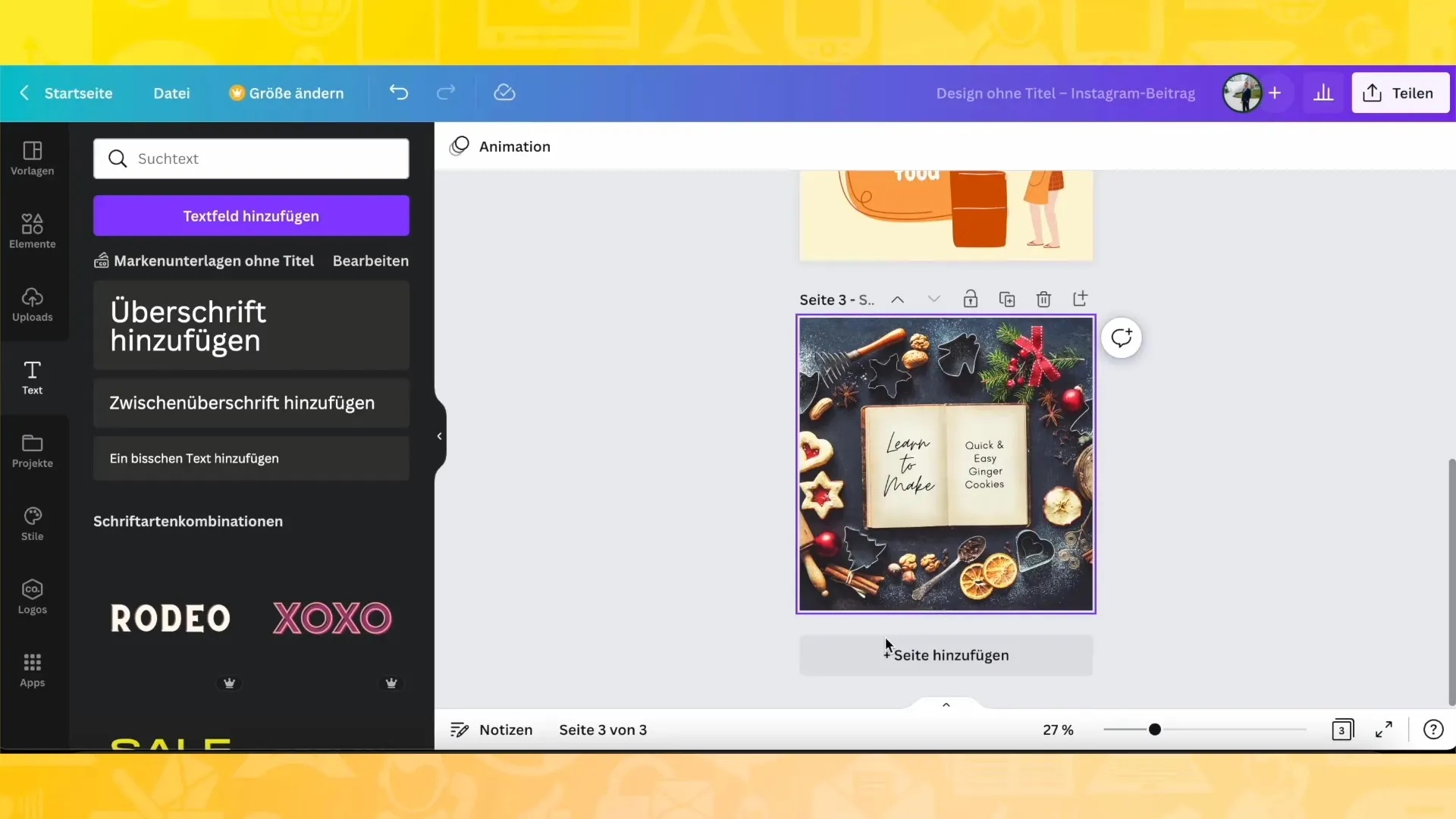
Βήμα 8: Χρήση παλέτας χρωμάτων και γραμματοσειρών
Για να βεβαιωθείτε ότι το σχέδιό σας φαίνεται αρμονικό, το Canva θα σας προτείνει να ταιριάξετε παλέτες χρωμάτων και γραμματοσειρές. Απλώς μεταβείτε στην επιλογή Στυλ στην πλαϊνή γραμμή. Εκεί μπορείτε να δείτε ποια χρώματα και γραμματοσειρές ταιριάζουν μεταξύ τους.
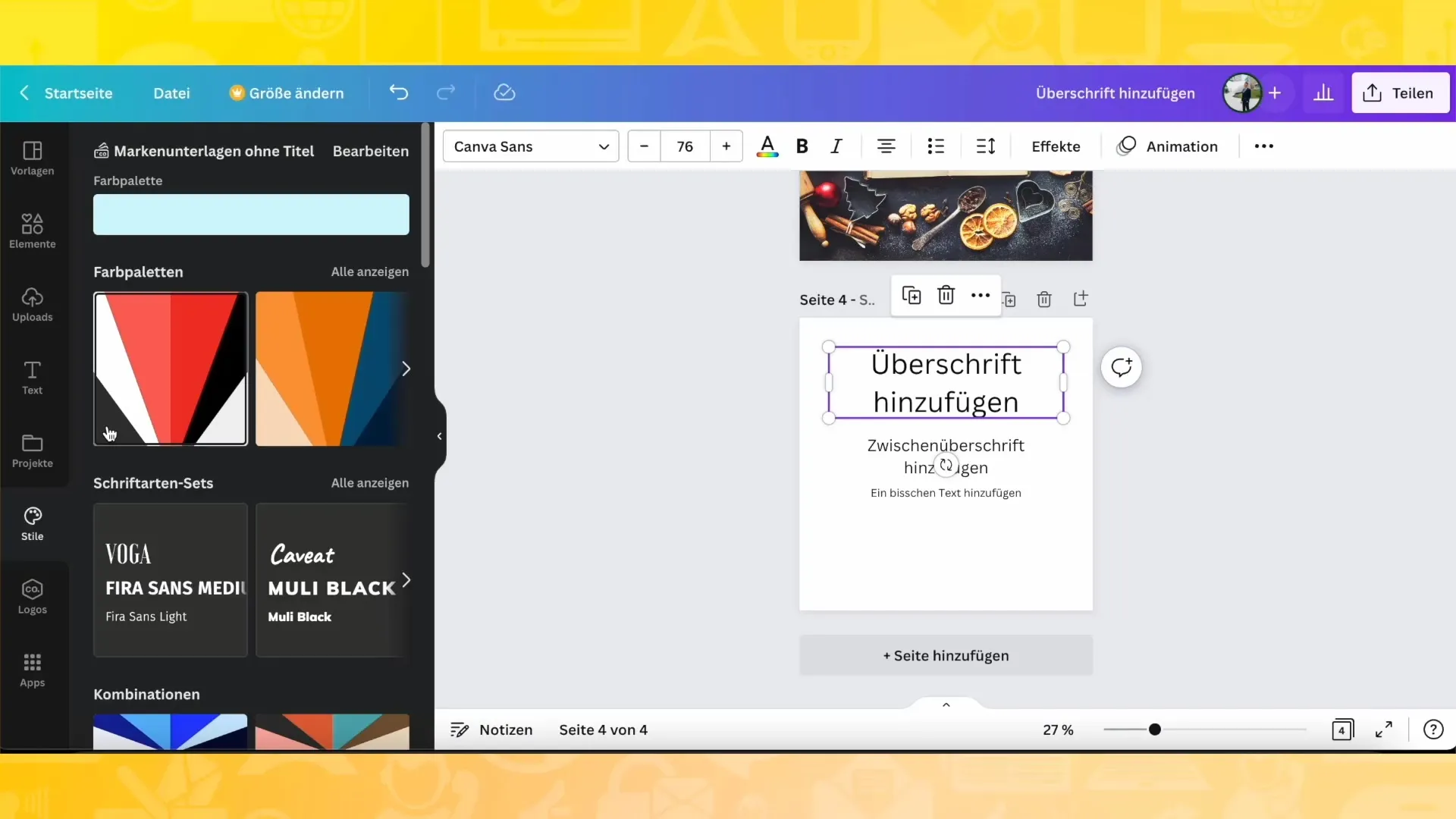
Βήμα 9: Αποθηκεύστε και κατεβάστε το σχέδιό σας
Όταν είστε ευχαριστημένοι με το σχέδιό σας, μπορείτε να το αποθηκεύσετε και να το κατεβάσετε. Κάντε κλικ στην επιλογή "Λήψη" στην επάνω δεξιά γωνία και επιλέξτε την επιθυμητή μορφή, όπως PNG ή JPEG. Το σχέδιό σας είναι πλέον έτοιμο να το μοιραστείτε!
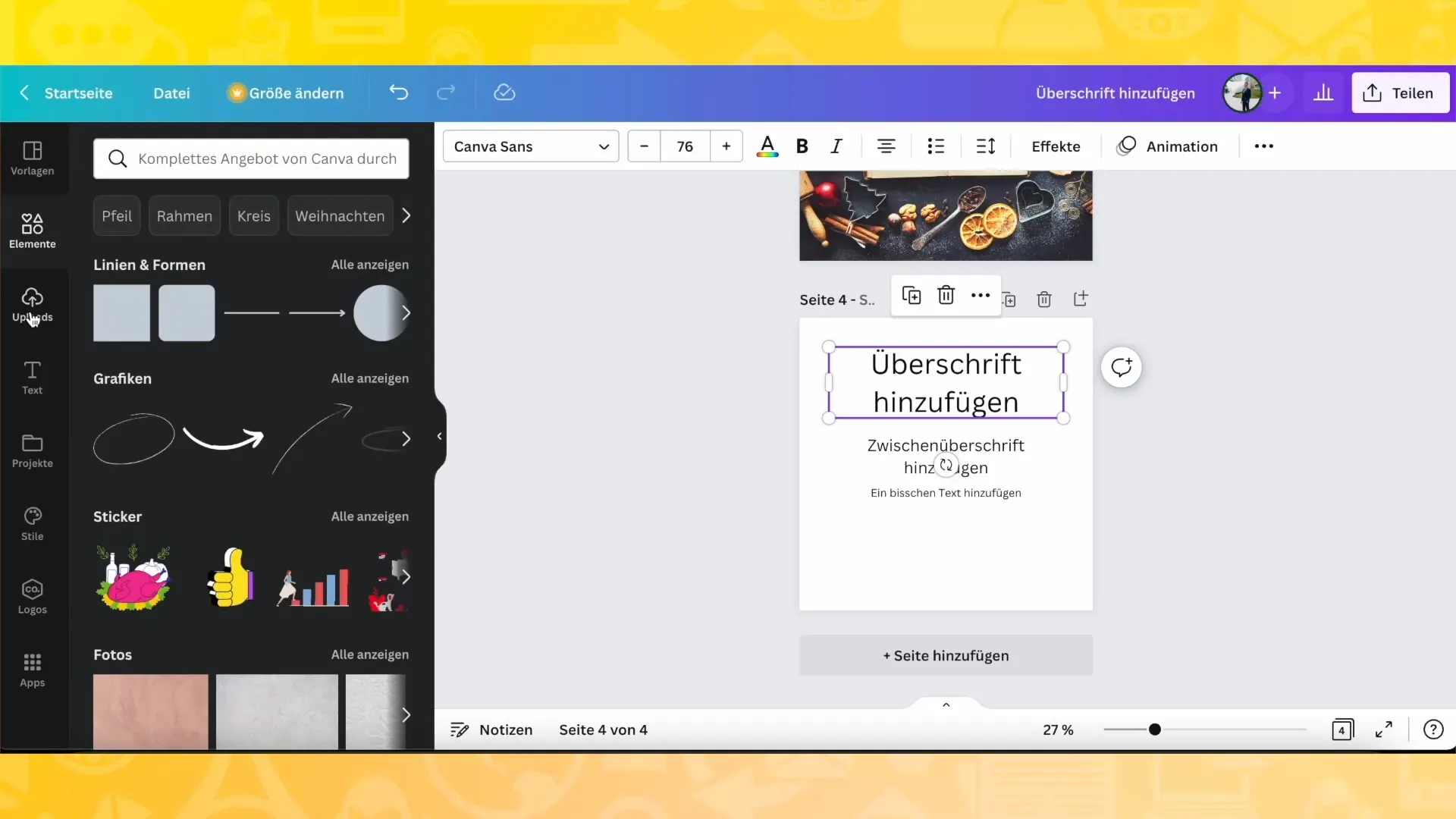
Περίληψη
Σε αυτό το σεμινάριο, μάθατε πώς να δημιουργείτε ένα δημιουργικό σχέδιο χρησιμοποιώντας το Canva. Μάθατε για τις διάφορες λειτουργίες και επιλογές για την προσαρμογή εικόνων, κειμένου και στοιχείων σύμφωνα με τις προτιμήσεις σας. Τώρα είστε σε θέση να δημιουργήσετε επαγγελματικά σχέδια και να υλοποιήσετε τις ιδέες σας οπτικά.
Συχνές ερωτήσεις
Πώς μπορώ να ανεβάσω τη δική μου εικόνα στο Canva; Μπορείτε να σύρετε και να αφήσετε τις εικόνες σας στο παράθυρο μεταφόρτωσης ή να τις ανεβάσετε χρησιμοποιώντας την επιλογή μεταφόρτωσης στην αριστερή πλευρική γραμμή.
Μπορώ να δημιουργήσω σχέδια χωρίς λογαριασμό Pro;Ναι, πολλές λειτουργίες και πρότυπα είναι διαθέσιμα χωρίς λογαριασμό Pro, αλλά υπάρχουν ορισμένοι περιορισμοί σε ορισμένα στοιχεία premium.
Πώς μπορώ να βρω τις κατάλληλες γραμματοσειρές για το σχέδιό μου;Στην επιλογή Στυλ στην αριστερή πλευρική μπάρα, το Canva θα προτείνει τις κατάλληλες γραμματοσειρές που συνεργάζονται καλά μεταξύ τους.
Μπορώ να αποθηκεύσω τα σχέδιά μου σε διαφορετικές μορφές;Ναι, μπορείτε να αποθηκεύσετε το σχέδιό σας σε πολλαπλές μορφές, όπως PNG, JPEG ή PDF.


